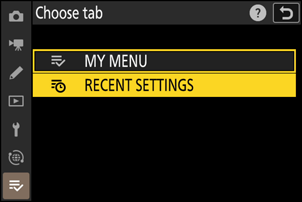Google Translate
TÁTO SLUŽBA MÔŽE OBSAHOVAŤ PREKLADY POSKYTOVANÉ SPOLOČNOSŤOU GOOGLE. SPOLOČNOSŤ GOOGLE SA ZRIEKA VŠETKÝCH ZÁRUK SÚVISIACICH S PREKLADMI, VÝSLOVNÝMI ALEBO MLČKY PREDPOKLADANÝMI, VRÁTANE AKÝCHKOĽVEK ZÁRUK PRESNOSTI, SPOĽAHLIVOSTI A AKÝCHKOĽVEK PREDPOKLADANÝCH ZÁRUK PREDAJNOSTI, VHODNOSTI NA KONKRÉTNY ÚČEL A NEPORUŠOVANIA PRÁV.
Referenčné príručky spoločnosti Nikon Corporation (ďalej uvádzané ako „Nikon“) boli preložené kvôli vášmu pohodliu pomocou prekladateľského softvéru poskytovaného prostredníctvom Google Translate. Na poskytnutie presného prekladu sa vyvinulo primerané úsilie, avšak žiadny automatický preklad nie je dokonalý ani nie je určený na náhradu ľudských prekladateľov. Preklady sa poskytujú ako služba pre používateľov referenčných príručiek spoločnosti Nikon, pričom sa poskytujú „tak, ako sú“. Neposkytuje sa žiadna záruka akéhokoľvek druhu, či už výslovná alebo mlčky predpokladaná, čo sa týka presnosti, spoľahlivosti alebo správnosti akýchkoľvek prekladov z angličtiny do ktoréhokoľvek iného jazyka. Určitý obsah (napríklad obrázky, videá, formát Flash Video atď.) sa nemusí presne preložiť kvôli obmedzeniam prekladového softvéru.
Oficiálny text je anglická verzia referenčných príručiek. Žiadne nezrovnalosti či rozdiely vytvorené v rámci prekladu nie sú záväzné a nemajú žiadny právny účinok na účely zhody alebo vynútenia. Ak máte nejaké otázky týkajúce sa presnosti informácií obsiahnutých v preložených referenčných príručkách, pozrite si verziu príručiek v anglickom jazyku, ktorá je oficiálnou verziou.
Moje menu: Vytvorenie vlastného menu
G tlačidlo U O mojej ponuke
Pridávanie položiek do môjho menu
-
Zvoľte [ Add items ] v [ O MY MENU ].
Zvýraznite [ Pridať položky ] a stlačte 2 .
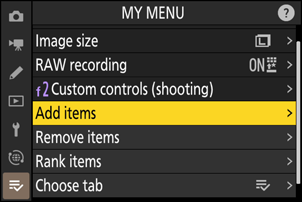
-
Vyberte ponuku.
Zvýraznite názov ponuky obsahujúcej položku, ktorú chcete pridať, a stlačte 2 .
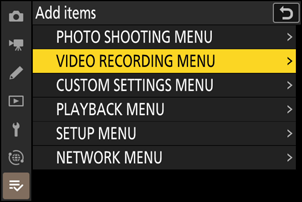
-
Vyber položku.
Zvýraznite požadovanú položku ponuky a stlačte J
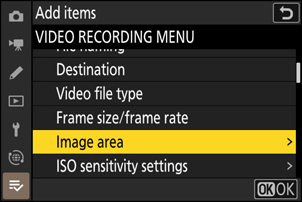
-
Umiestnite novú položku.
Stlačením 1 alebo 3 umiestnite novú položku a stlačením J ju pridáte do My Menu.
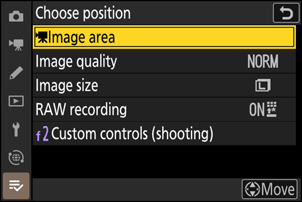
-
Pridajte ďalšie položky.
- Položky aktuálne zobrazené v My Menu sú označené značkou začiarknutia ( L ).
- Položky označené ikonou V nie je možné vybrať.
- Opakovaním krokov 1–4 vyberte ďalšie položky.
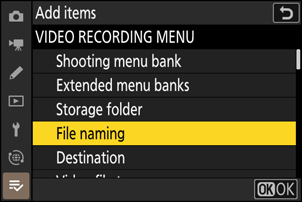
Odstránenie položiek z môjho menu
-
Zvoľte [ Remove items ] v [ O MY MENU ].
Zvýraznite [ Odstrániť položky ] a stlačte 2 .
-
Vyberte položky.
- Zvýraznite položky a stlačením J alebo 2 vyberte ( M ) alebo výber zrušte.
- Pokračujte, kým nevyberiete všetky položky, ktoré chcete odstrániť ( L ).
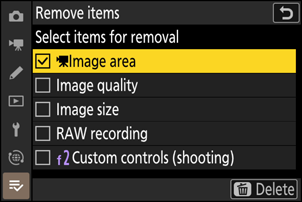
-
Odstráňte vybraté položky.
Stlačte O ( Q ); zobrazí sa dialógové okno s potvrdením. Stlačením J odstránite vybraté položky.
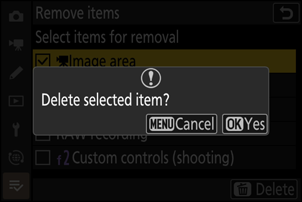
Zmena poradia položiek v mojom menu
-
Zvoľte [ Rank items ] v [ O MY MENU ].
Zvýraznite [ Rank items ] a stlačte 2 .
-
Vyber položku.
Zvýraznite položku, ktorú chcete presunúť, a stlačte J
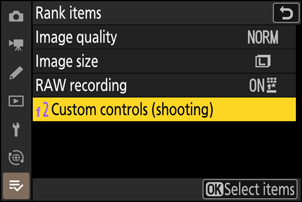
-
Umiestnite položku.
- Stlačením 1 alebo 3 presuňte položku nahor alebo nadol v My Menu a stlačte J .
- Opakovaním krokov 2–3 premiestnite ďalšie položky.
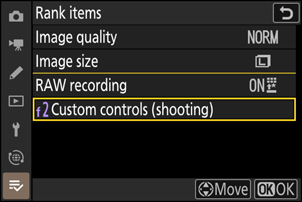
-
Prejdite do [ O MY MENU ].
Stlačením tlačidla G sa vráťte do [ O MY MENU ].
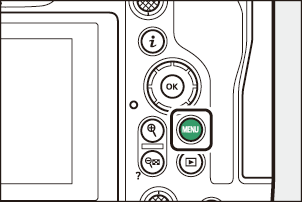
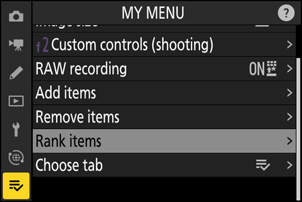
Zobrazujú sa [POSLEDNÉ NASTAVENIA]
-
Vyberte položku [ Choose tab ] v [ O MY MENU ].
Zvýraznite [ Vybrať kartu ] a stlačte 2 .
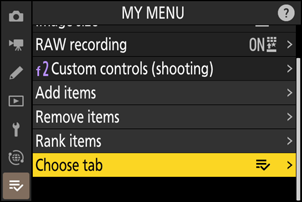
-
Zvoľte [ m POSLEDNÉ NASTAVENIA ].
- Zvýraznite [ m POSLEDNÉ NASTAVENIA ] v ponuke [ Vybrať kartu ] a stlačte J
- Názov ponuky sa zmení z [ MOJE MENU ] na [ POSLEDNÉ NASTAVENIA ].